制作ins风清新古风人像后期处理后期发布时间:暂无
1、本课主要内容如图示。
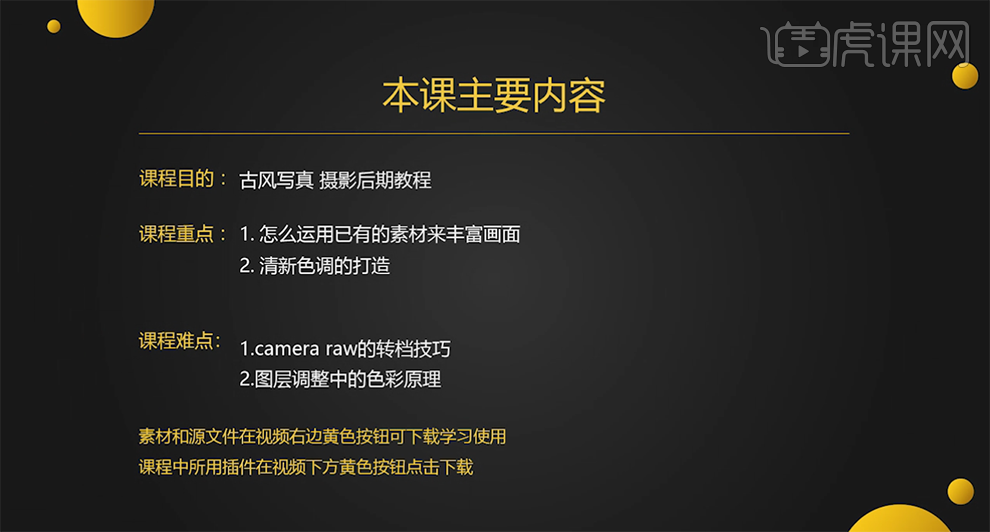
2、【打开】PS软件,【打开】素材文档。具体效果如图示。

3、单击【基本】,具体参数如图示。具体效果如图示。

4、单击【细节】,具体参数如图示。具体效果如图示。

5、单击【HSL】-【色相】,具体参数如图示。具体效果如图示。

6、单击【饱和度】,具体参数如图示。具体效果如图示。
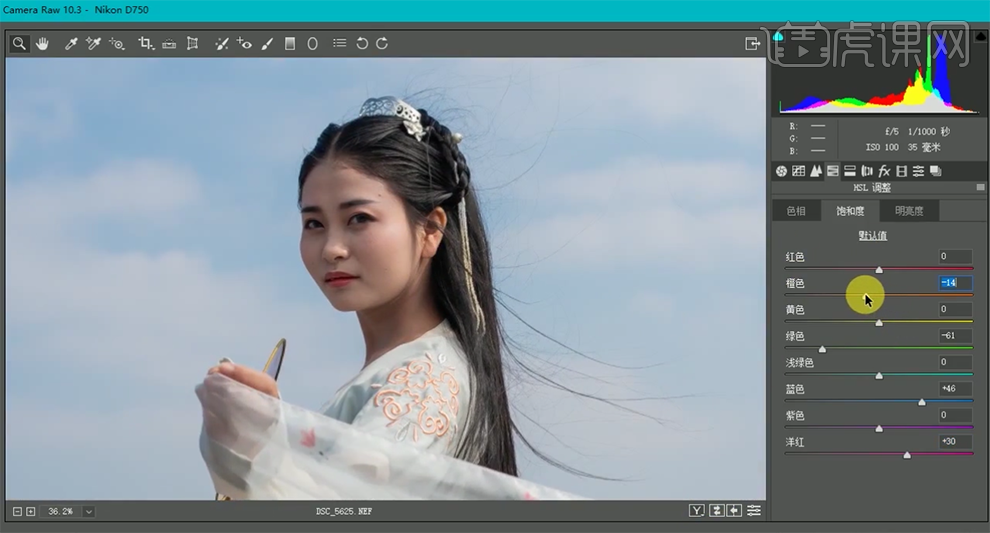
7、单击【明亮度】,具体参数如图示。具体效果如图示。
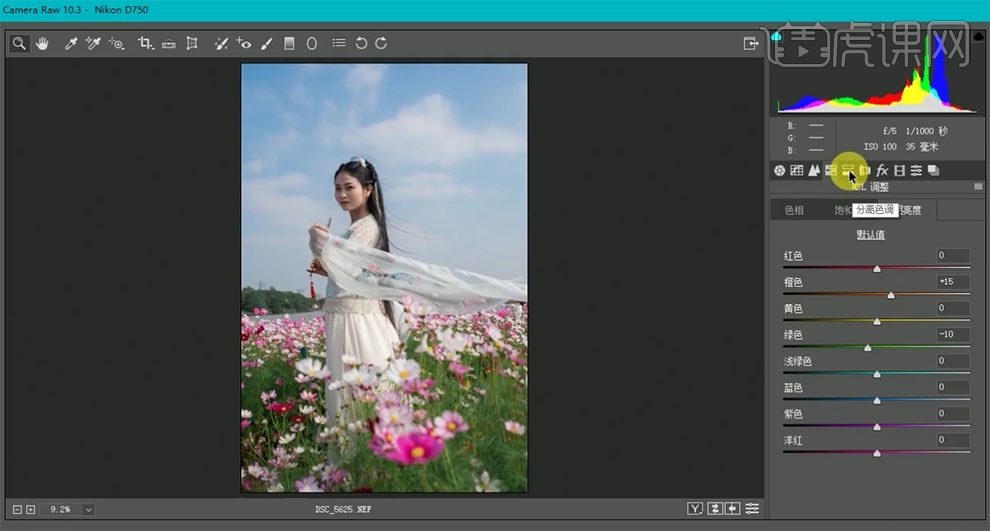
8、单击【分离色调】,具体参数如图示。具体效果如图示。

9、单击【镜头校正】,具体参数如图示。具体效果如图示。

10、单击【校准】,具体参数如图示。具体效果如图示。

11、【复制】图层,使用【套索工具】套选人物皮肤区域,【羽化】20PX,单击【滤镜】-【磨皮插件】,具体参数如图示。具体效果如图示。
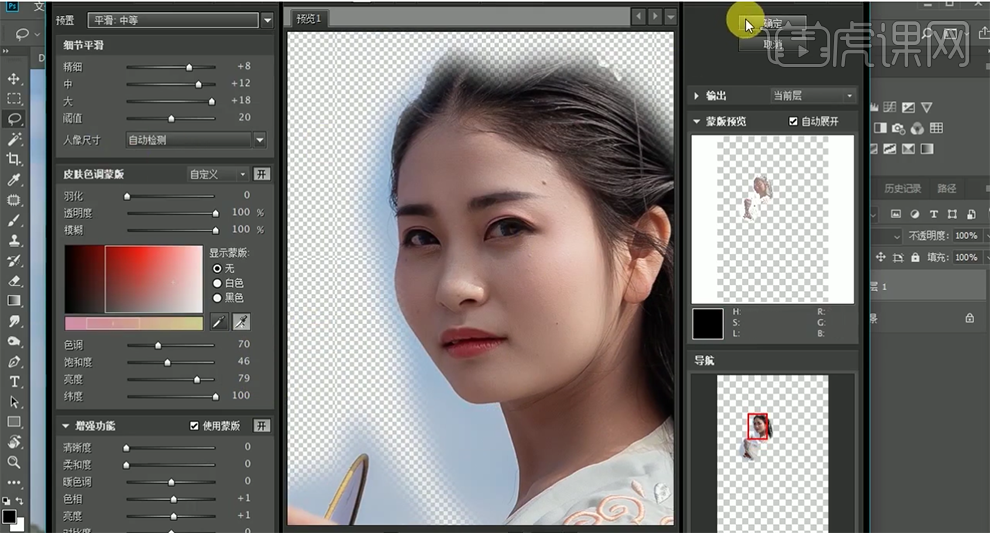
12、使用【修复画笔工具】修复皮肤细节,【新建】图层,使用【仿制图章工具】修复皮肤瑕疵细节,【重命名】图层,按【Ctrl+Alt+Shift+E】盖印图层。具体效果如图示。
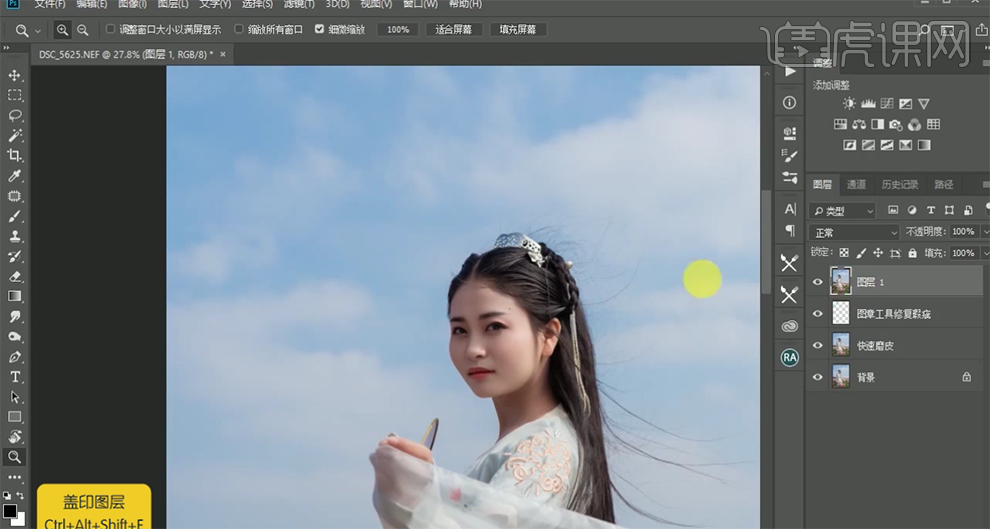
13、单击【滤镜】-【液化】,调整参数至合适的效果,调整人物形体细节。具体效果如图示。
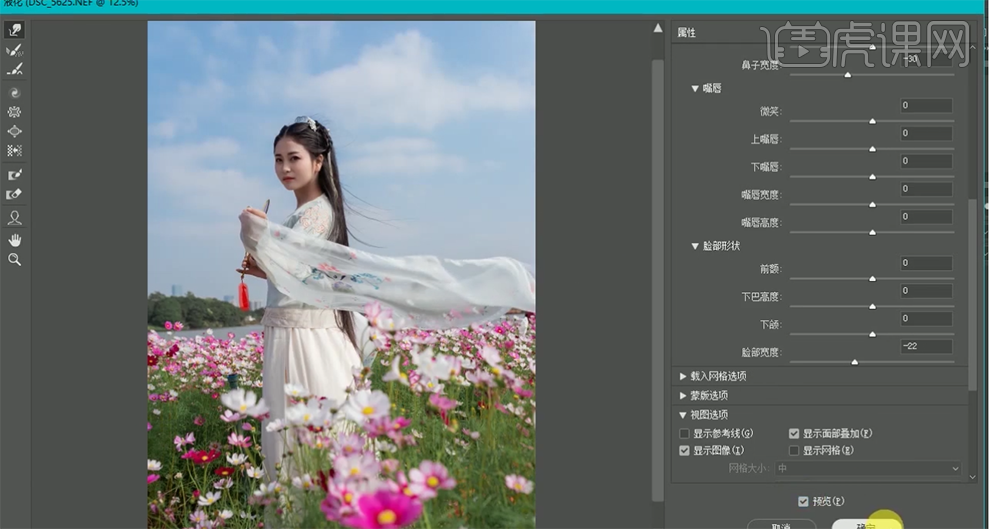
14、【复制】图层,按【Ctrl+T】调整图片水平线,使用【裁剪工具】对画面进行二次构图。【重命名】图层,按【Ctrl+Alt+Shift+E】盖印图层,单击【滤镜】-【模糊】-【特殊模糊】,具体参数如图示。具体效果如图示。
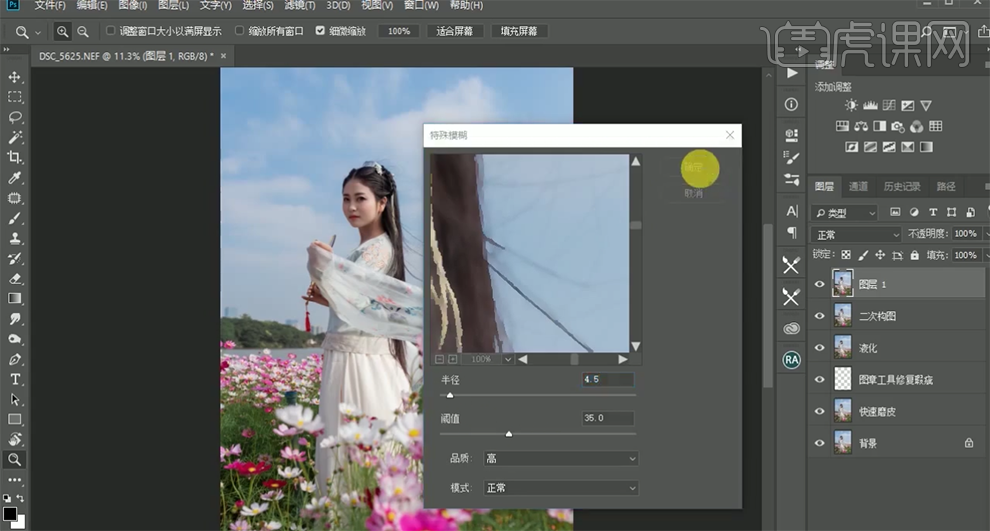
15、单击【滤镜】-【模糊】-【表面模糊】,具体参数如图示。具体效果如图示。
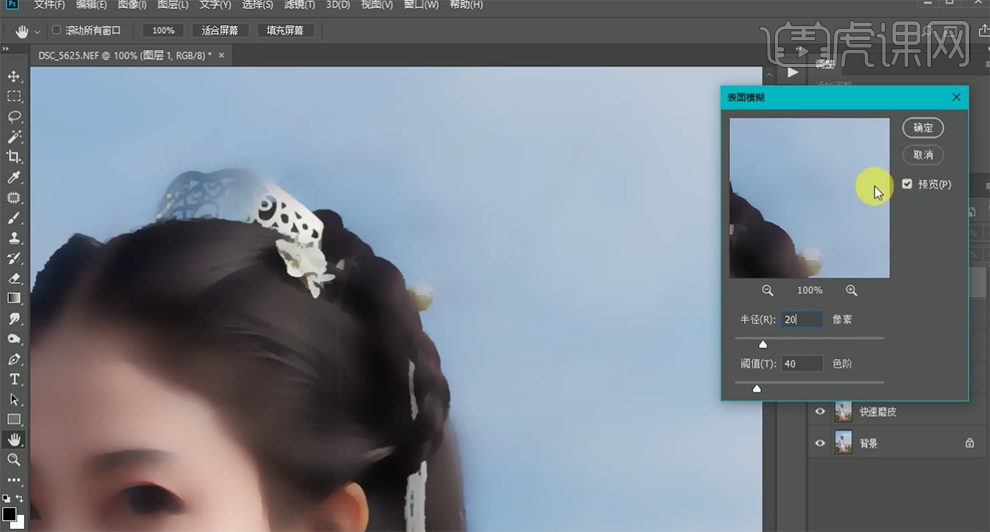
16、使用【图章工具】修复头发细节,按Alt键添加【图层蒙版】,使用【画笔工具】涂抹头发区域,【重命名】图层。具体效果如图示。
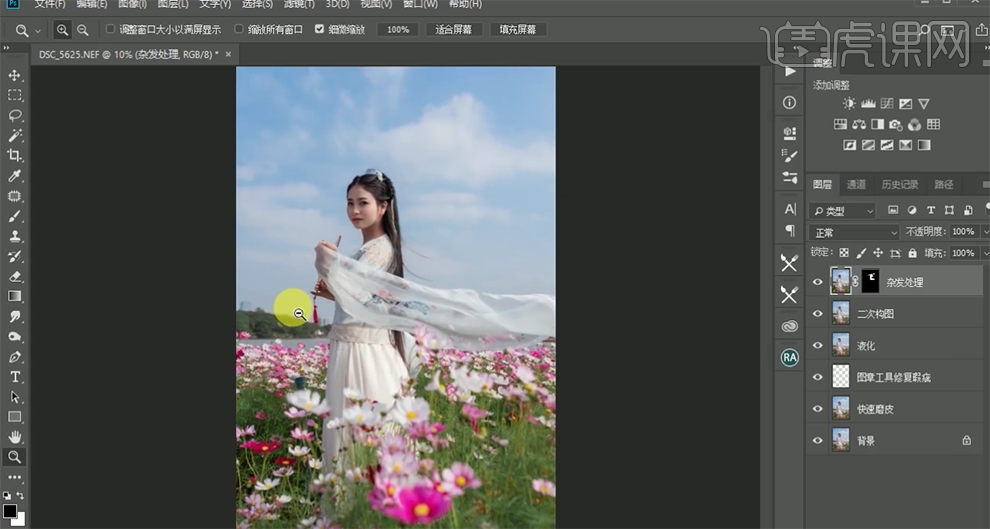
17、【新建】图层,使用【仿制图章工具】修复画面多余的杂物,【选择】关联图层,按【Ctrl+G】编组,【重命名】图组。具体效果如图示。
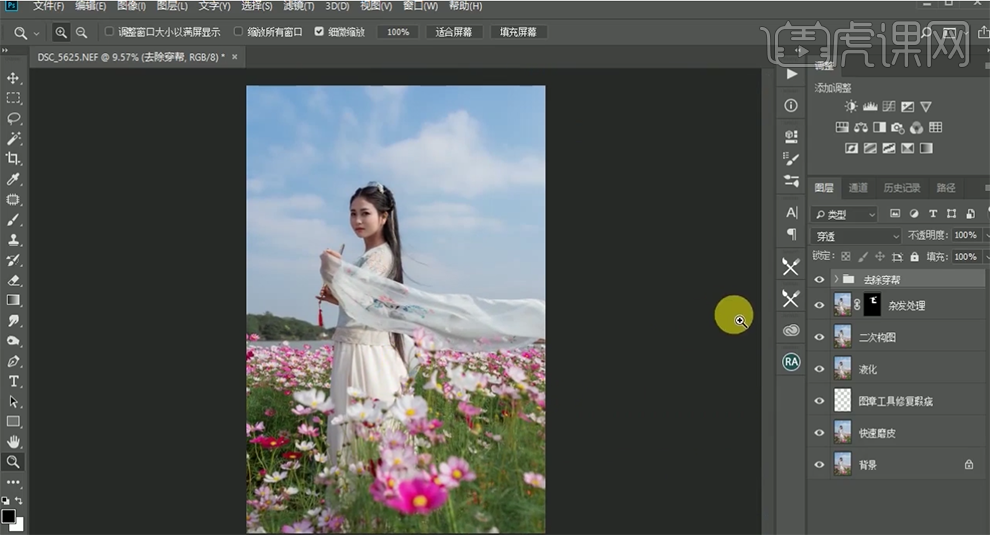
18、按Ctrl单击通道图层载入选区,按【Ctrl+Shift+I】反选,【新建】曲线图层,具体参数如图示。具体效果如图示。
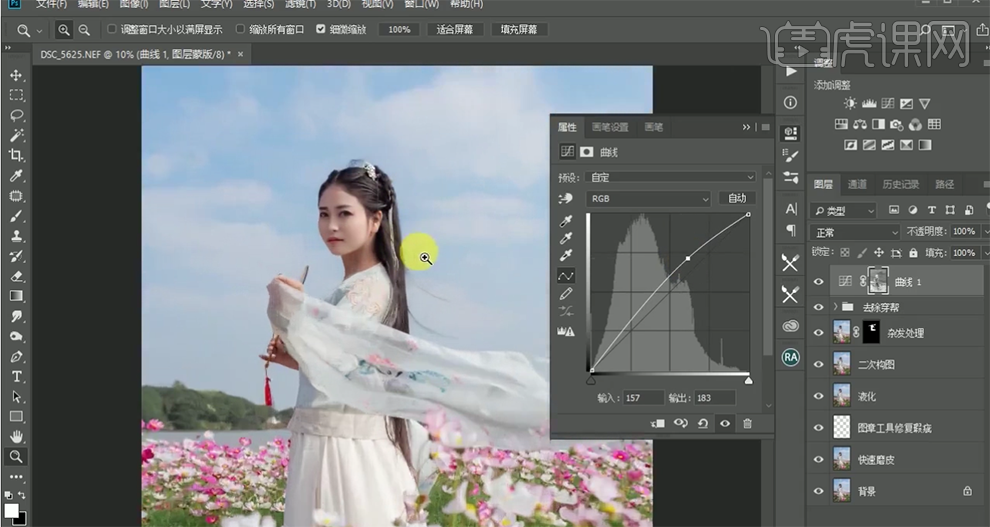
19、【新建】色彩平衡图层,【选择】阴影,具体参数如图示。具体效果如图示。
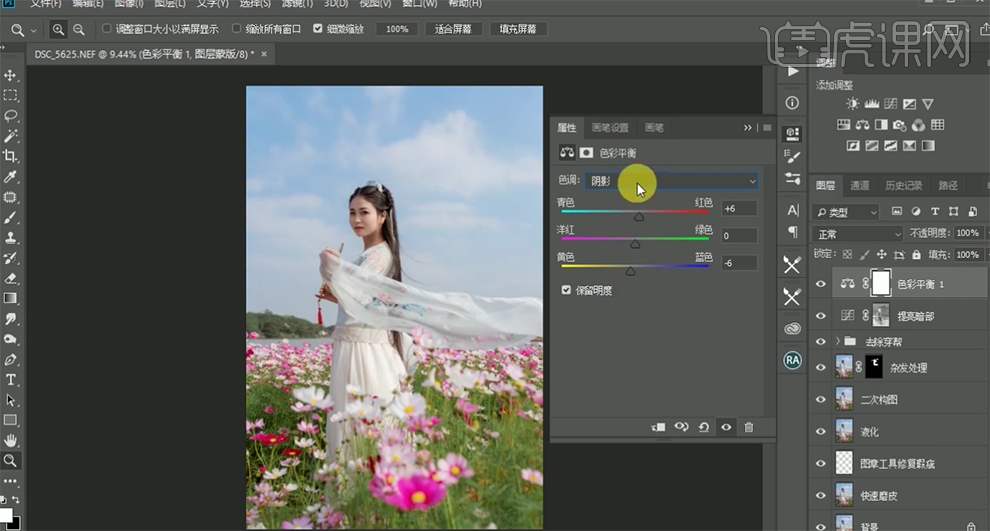
20、【选择】高光,具体参数如图示。具体效果如图示。

21、【选择】中间调,具体参数如图示。具体效果如图示。
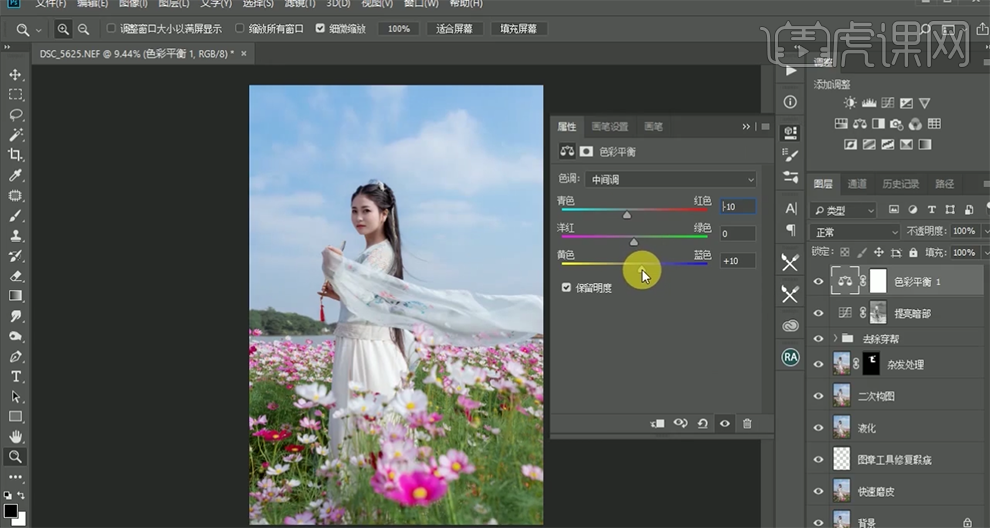
22、【新建】可选颜色图层,【选择】红色,具体参数如图示。具体效果如图示。

23、【选择】绿色,具体参数如图示。具体效果如图示。

24、【选择】青色,具体参数如图示。具体效果如图示。

25、【选择】蓝色,具体参数如图示。具体效果如图示。

26、使用【套索工具】套选人物面部区域,【羽化】20PX,【新建】曲线图层,具体参数如图示。具体效果如图示。
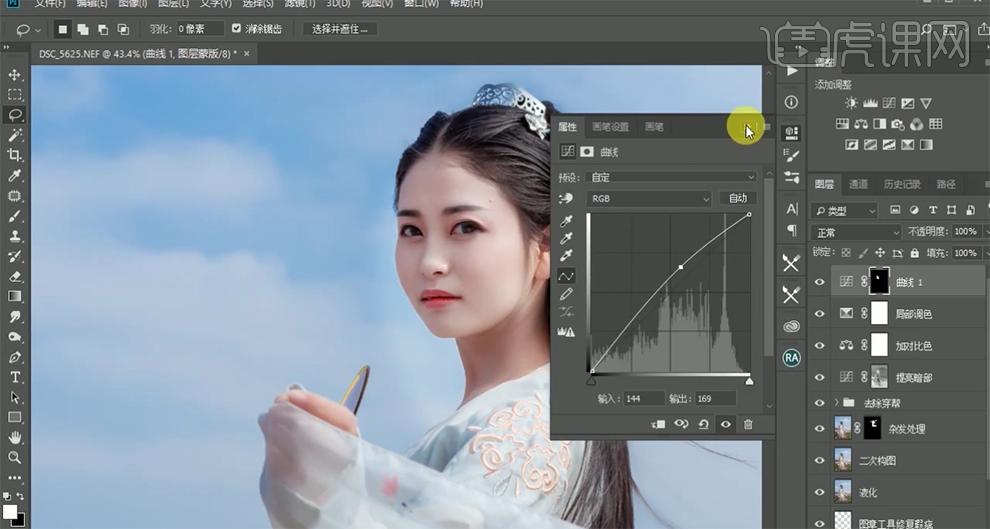
27、使用【套索工具】套选人物眼睛区域,【羽化】10PX,【新建】曲线图层,具体参数如图示。具体效果如图示。
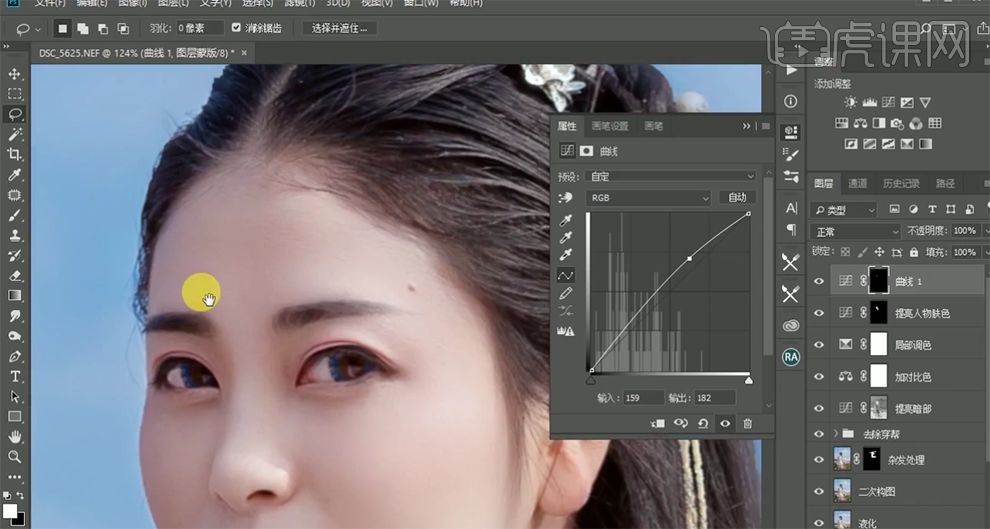
28、按【Ctrl+Alt+Shift+E】盖印图层,单击【滤镜】-【Camera Raw滤镜】,单击【校准】,具体参数如图示。具体效果如图示。
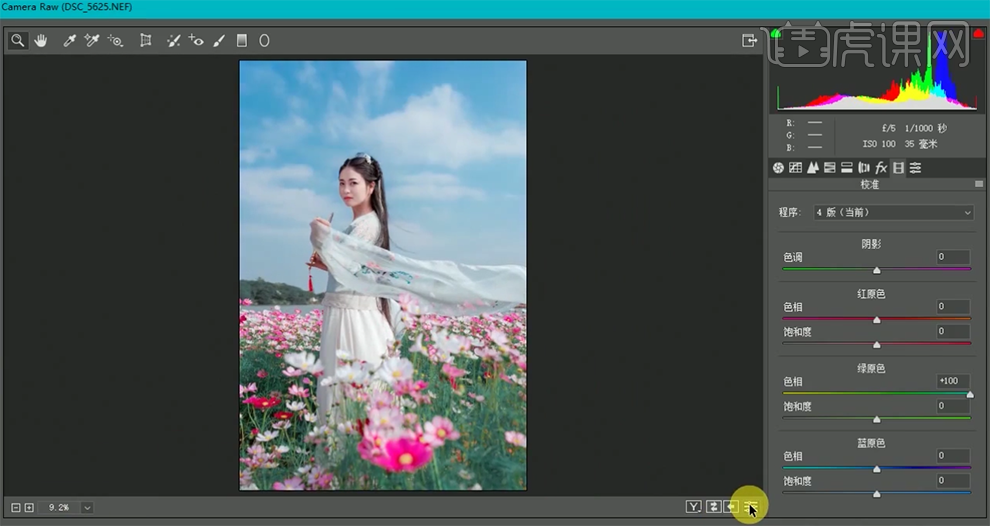
29、添加【图层蒙版】,使用【画笔工具】涂抹人物区域 。使用【钢笔工具】勾选飘巾区域,按【Ctrl+J】复制图层。按【Ctrl+T】调整大小和位置,单击【滤镜】-【模糊】-【高斯模糊】,具体参数如图示。具体效果如图示。
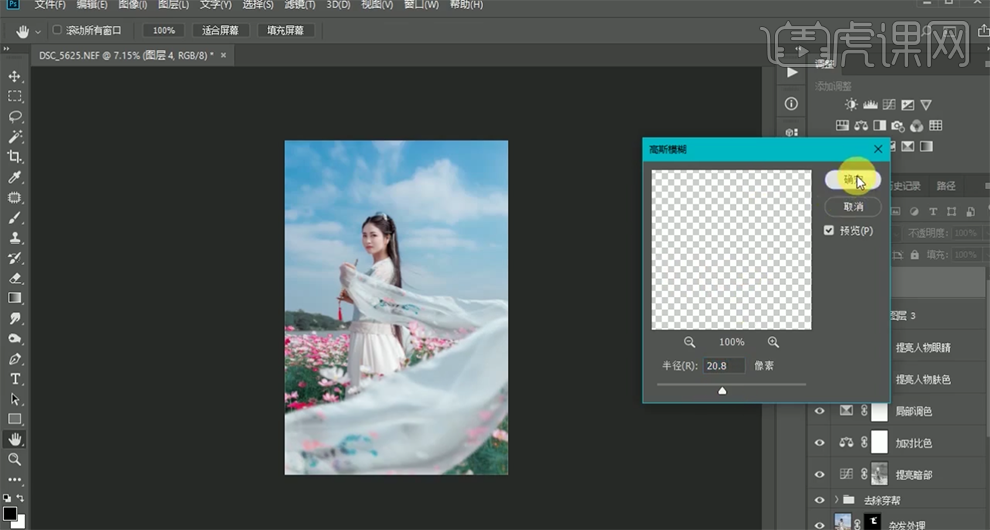
30、按【Ctrl+Alt+Shift+E】盖印图层,使用【矩形选区】调整画面背景细节。使用【套索工具】选择眼睛区域,【羽化】20PX,单击【滤镜】-【锐化】-【USM锐化】,具体参数如图示。具体效果如图示。
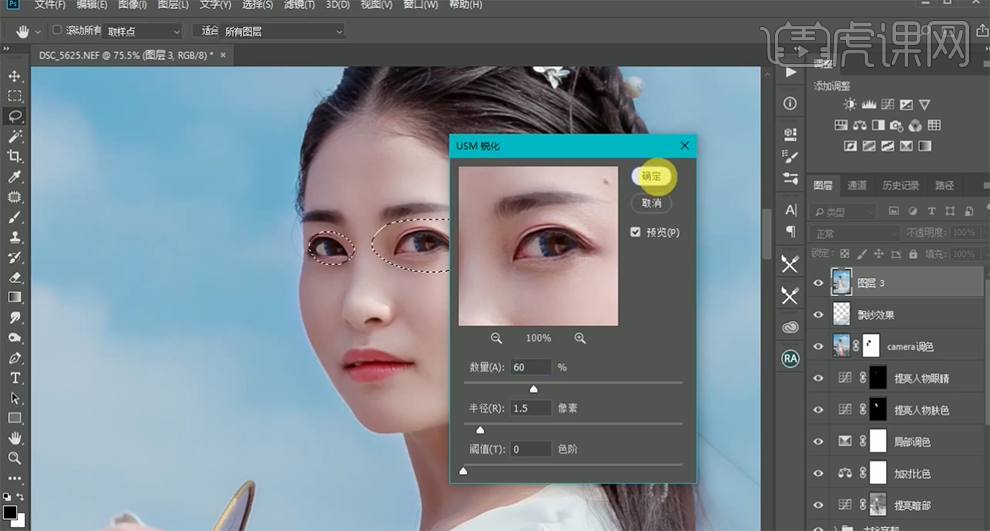
31、使用相同的操作方法对人物面部区域进行USM锐化效果。单击【滤镜】-【其他】-【高反差保留】值5PX,【图层模式】柔光。【选择】关联图层,按【Ctrl+G】编组,【重命名】。具体效果如图示。

32、按【Ctrl+Alt+Shift+E】盖印图层,【重命名】图层。最终效果如图示。




















